Cara Mengecek DirectX Windows dengan Mudah
Cara Mengecek DirectX Windows dengan Mudah - Jika berbicara soal laptop ataupun komputer tentu saja anda sudah mengetahui hal tersebut. Dalam sebuah komputer ataupun laptop, pasti memiliki hardware. Nah sebenarnya semua hardware yang ada di dalam komputer ataupun laptop tidak akan berguna bagi anda jika tidak terinstall sistem operasi di dalamnya. Karena sistem operasi berperan penting sebagai penghubung antara komponen satu dengan komponen lainnya.
Sistem operasi komputer ataupun laptop yang sudah banyak digunakan oleh orang ialah sistem operasi windows. Sistem operasi windows ini terdiri dari beberapa versi muai dari windows 7, 8, 10 serta versi windows lain yang sudah terlalu lawas.
Pada kesempatan kali ini IT Smurf akan memberitahu cara mengecek directX pada laptop ataupun komputer. Sebenarnya apa DirectX itu ? Directx merupakan kumpulan software yang berperan di bagian tampilan serta digunakan untuk menjalankan software-software yang berkaitan dengan multimedia, game dan lainnya.
DirectX sendiri terdiri dari Direct3D, DirectX Media, DirectMusic, DirectSound, DirectDraw dan lainnya. Tentu saja dari komponen-komponen tersebut memiliki fungsinya masing-masing dan sudah pasti berbeda-beda. Lantas mengapa kita harus mengecek directx pada komputer ataupun laptop kita? hal ini dilakukan untuk mengecek apakah directx sudah terinstall atau belum di laptop kita. Selain itu, hal ini dilakukan untuk mengecek versi dari directx yang ada pada komputer ataupun laptop kita. Karena versi terbaru akan memiliki performa yang lebih baik dibandingkan versi lawas.
Cara Mengecek DirectX dengan Mudah Windows 10
1. Buka Windows Run
Nah pertama, anda harus membuka windows run terlebih dahulu dengan cara menekan tombol windows + R pada keyboard. Nah jika keyboard anda mengalami masalah, anda bisa membaca cara menampilkan keyboard di layar.
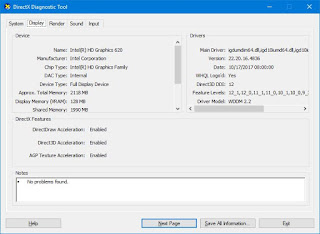

Posting Komentar untuk "Cara Mengecek DirectX Windows dengan Mudah"